Maintenance mode i kako da ga aktivirate na WordPress sajtu
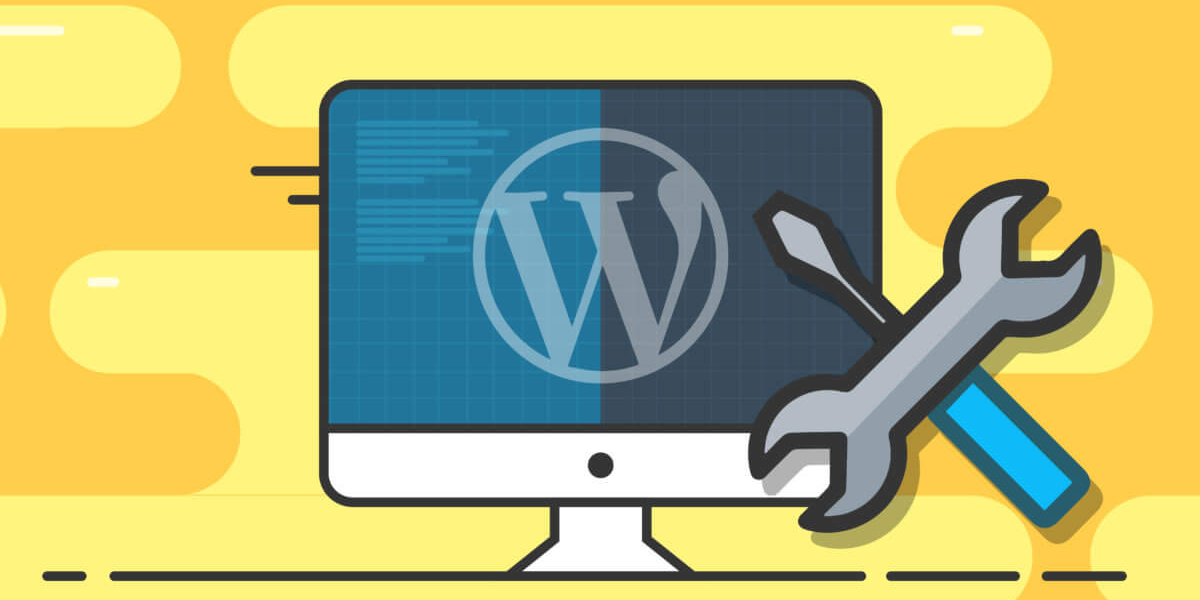
Ako ste vlasnik WordPress web sajta ili se bavite izradom WordPress sajtova, onda ste verovatno već bili u situaciji da morate da uradite neko veće ažuriranje ili izmenu sajta. Tu stupa na scenu maintenance mode.
Kada radite izmene, ili ažurirate sajt, on privremeno može biti nedostupan posetiocima, ili može prikazati sadržaj koji nije završen do kraja. Pored toga, može se dogoditi da vaš sajt ne bude privremeno funkcionalan, zbog navedenih radova.
U takvim situacijama je najbolje da posetiocima privremeno onemogućite pristup sajtu, dok ne završite sa potrebnim ažuriranjem ili izmenom.
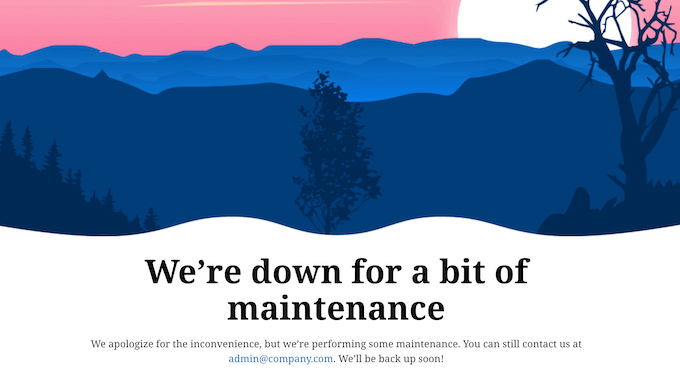
Srećom, to je jednostavno uraditi aktivacijom maintenance mode-a.
Aktivirajte maintenance mode ručno (bez plugin-a)
Ako ste tehnički veštiji, možete i sami staviti vaš WordPress u maintenance mode.
Za kraći downtime (npr. manje od sat vremena), možda nećete želeti da ručno podešavate prilagođenu maintenance stranu. U tom slučaju možete da koristite WordPress-ov podrazumevani maintenance mode, da biste posetiocima sajta prikazali da je vaš sajt trenutno u fazi održavanja.
Podešavanje se radi tako što se ulogujete na Dashboard i pronađete opciju Appearance, a zatim i Theme Editor.
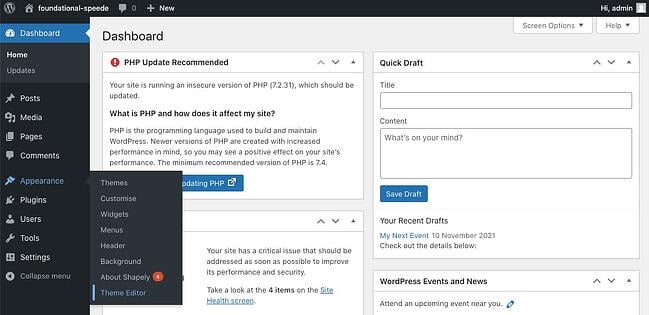
Kliknite sada na Theme Functions, ili na function.php fajl.
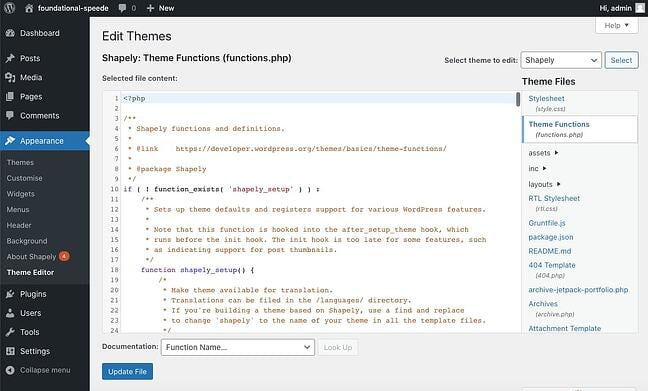
Kopirajte sav kod iz postojećeg fajla i zalepite ga u novi fajl i sačuvajte kopiju na neku lokaciju na vašem računaru. To će biti backup za slučaj da vam zatreba.
U Theme Editoru skrolujte do kraja functions.php fajla, a zatim tu zalepite sledeći snippet koda:
function wp_maintenance_mode() {
if (!current_user_can('edit_themes') || !is_user_logged_in()) {
wp_die('<h1>Under Maintenance</h1><br />Website under planned maintenance. Please check back later.');
}
}
add_action('get_header', 'wp_maintenance_mode');Sada kliknite na dugme Update File.
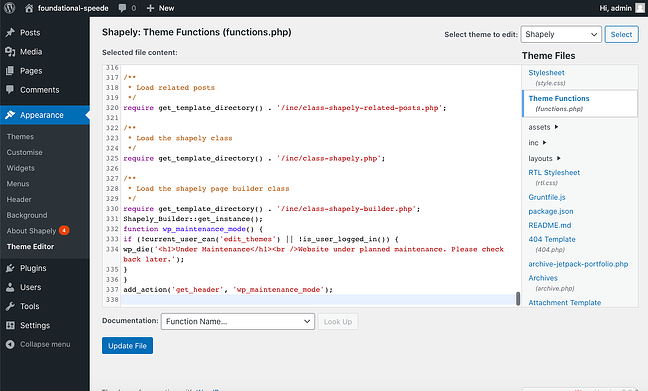
Sada posetite vaš sajt u novom prozoru, da biste proverili da li je u maintenance mode-u:
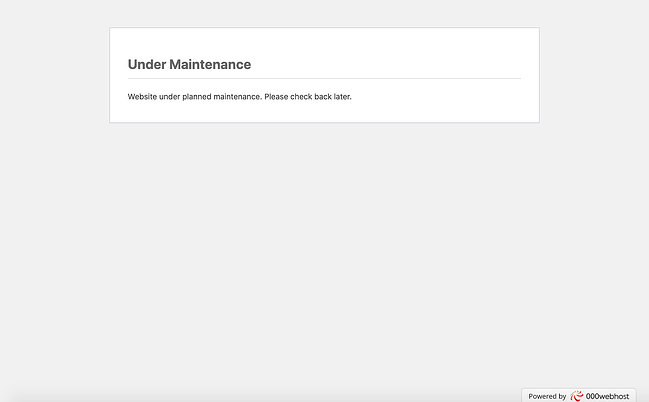
Kako smo već pomenuli, ovo je zgodno za kratke preiode održavanja sajta. Za duže periode, možda nećete želeti da posetioci vašeg sajta vide ovu podrazumevanu stranicu koja realno deluje prilično neugledno.
Za podešavanje neke prilagođene maintenance mode stranice, ipak vam je potreban plugin.
U ovom tekstu ćemo predstaviti dva plugin-a za aktivaciju maintenance mode-a, a vi možete odabrati onaj koji vam se više dopadne i koji bude više odgovarao vašim potrebama.
Aktivirajte maintenance mode pomoću SeedProd plugina
Najlakši način da aktivirate maintenance mode jeste pomoću SeedProd plugina.
SeedProd je jedan od najboljih landing page builder-a za WordPress, koji se koristi na više od milion web sajtova širom sveta. On vam omogućava da kreirate privlačne coming soon stranice, prilagodite i unapredite izgled vaše 404 stranice i dizajnirate originalne landing stranice pomoću drag and drop builder-a.
Postoji i premijum verzija ovog plugina, koja dolazi sa preko 180 profesionalno dizajniranih template-a i blokova, ali ćemo za potrebe ovog teksta koristiti besplatnu verziju ovog plugina.
Instalacija i aktivacija
Da biste mogli da koristite ovaj plugin, potrebno je da ga prvo instalirate i aktivirate.
Nakon toga pronađite opciju SeedProd u vašem Dashboard-u i izaberite opciju Pages. U sekciji pod nazivom Maintenance Mode, kliknite na opciju Set up a Maintenance Mode Page ili na dugme Edit page.
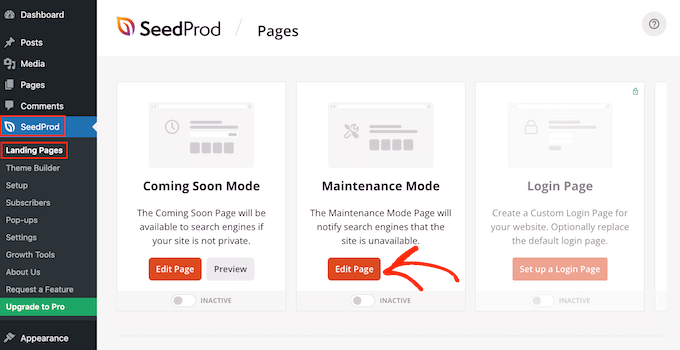
Sada treba da kreirate stranicu koju će posetioci vašeg sajta videti kada aktivirate maintenance mode na vašem sajtu.
Možete odabrati između već predefinisanog template-a ili sami kreirati svoj dizajn. Mi ćemo u ovom tekstu koristiti Down Maintenance Mode template, ali vi možete odabrati onaj koji se vama najviše dopada.
Da biste odabrali template, jednostavno pređite mišem preko tog konkretnog template-a, a zatim kliknite na onaj koji vam se najviše dopadne.
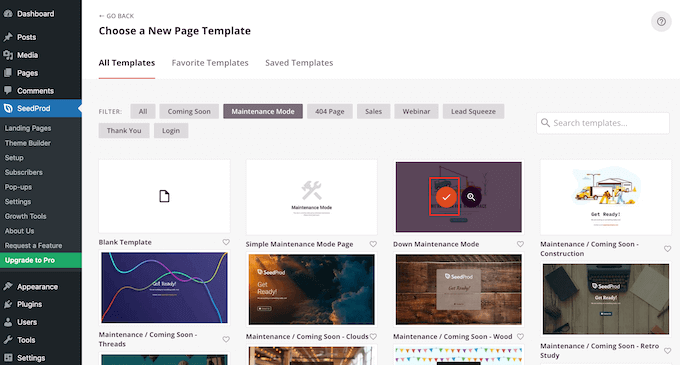
Nakon što odaberete željeni dizajn, otvoriće vam se drag and drop builder. Sada možete da počnete sa prilagođavanjem maintenance mode stranice.
Sa leve strane ekrana pronaći ćete blokove i sekcije koje možete dodati u vaš dizajn. Sa desne strane ćete paralelno moći da vidite preview svake promene.
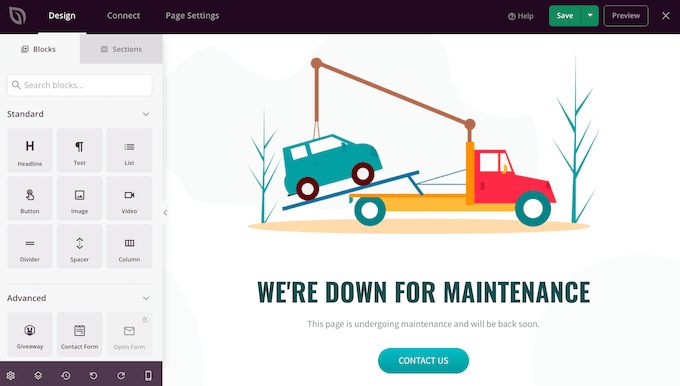
Većina template-ova već ima neke blokove, koji su sastavni deo svakog SeedProd dizajna. Ipak, možete po želji dodati više blokova na vašu maintenance mode stranicu, tako što ćete ih jednostavno prevući iz menija sa leve strane i zatim ih spustiti u vaš template.
Tako na primer možete dodati vaš logotip, video, kontakt formu ili neki drugi sadržaj po želji.
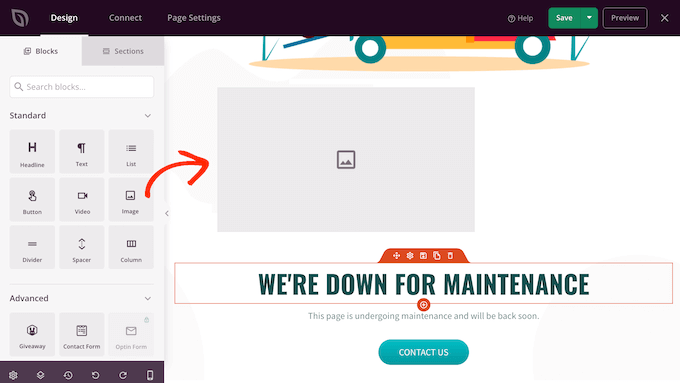
Opcije koje su vam dospupne mogu zavisiti i od toga koje od drugih plugina imate instalirane na vašem sajtu. Na primer, ako koristite plugin pod nazivom RafflePress, onda ćete moći da pokrenete Giveaway blok unutar SeedProd plugina.
Da biste prilagodili izgled nekog bloka, jednostavno kliknite na da biste selektovali taj blok u vašem layout-u. Zatim ga možete promeniti korišćenjem podešavanja koja su dostupna u meniju sa leve strane.
Na primer, kliknite da selektujete Contact us dugme u live preview modu. U meniju sa leve strane ćete videti polje Link koje podrazumevano prikazuje tekst mailto:john@example.com.
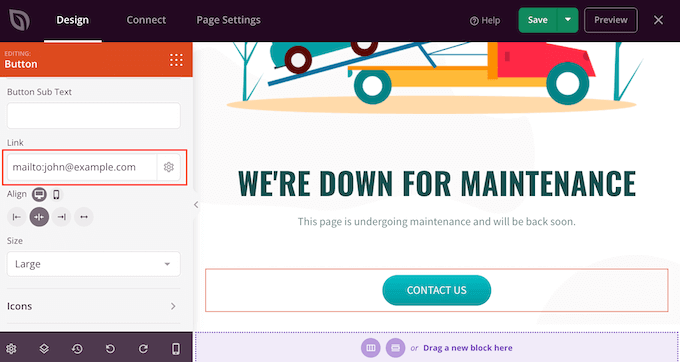
To znači da će klik na dugme otvoriti podrazumevani email klijent posetioca sajta, sa poljem to koje je već popunjeno sa email adresom koja je upisana u polju Link.
Ukoliko želite da to polje sadrži vašu email adresu, unesite je u polje Link umesto pomenute podrazumevane adrese. Samo obratite pažnju da ne obrišete mailto, jer to otvara podrazumevani email klijent posetioca sajta.
Takođe, možete napraviti i neke druge izmene na dugmetu, korišćenjem opcija za poravnanje, izmenu teksta ili veličine dugmeta.
Da biste uklonili blok iz vašeg dizajna, jednostavno kliknite na njega a zatim kliknite na ikonicu sa kantom za đubre.
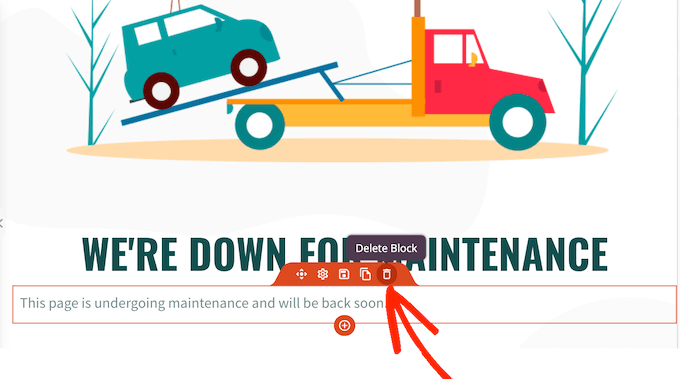
Sada možete nastaviti sa dodavanjem, brisanjem ili pravljenjem izmena na odabranim blokovima.
Kada ste zadovoljni dizajnom, možete da ga objavite. Kliknite na Save dugme da biste ga sačuvali.
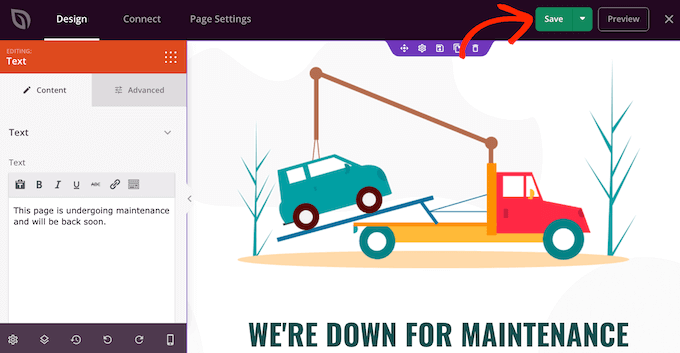
Nakon toga možete da aktivirate maintenance mode kada želite i prikažete posetiocima svoju prilagođenu maintenance mode stranicu. Samo idite na SeedProd – Landing Pages.
Tu treba da kliknete na switch u Maintenance Mode sekciji, tako da pokaže da je Active.
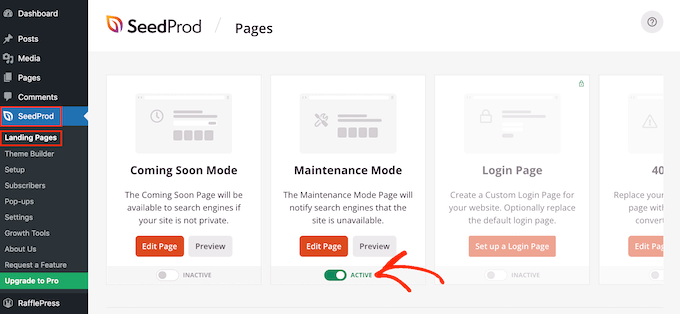
Ako sada posetite vaš web sajt u incognito mode-u, videćete maintenance mode stranicu koju ste upravo napravili. Ova stranica se ne može prikazati vama, jer ste vi ulogovani na sajt.
Kada ste spremni da ponovo pokrenete svoj sajt, samo idite na SeedProd – Landing Pages i pod Maintenance Mode sekcijom kliknite na slajder da bi ste ga isključili sa Active na Inactive.
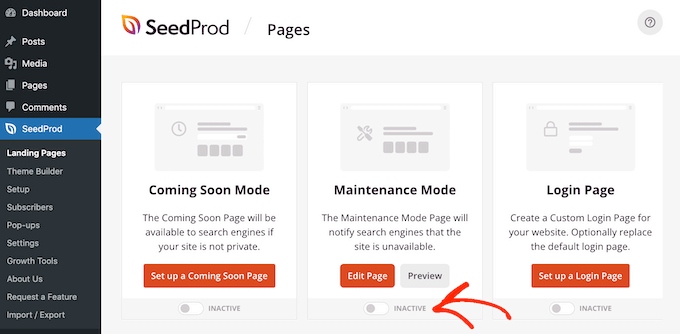
Imajte u vidu samo da će po podrazumevanim podešavanjima SeedProd prikazati maintenance mode stranicu svim korisnicima koji nisu ulogovani. Svi posetioci koji imaju nalog na vašem sajtu, će i dalji moći da pristupe svom nalogu.
Kako da isključite određene stranice iz Maintenance Mode-a
Opcija isključivanja određenih stranica iz Maintenance Mode-a je dostupna samo u SeedProd Pro verziji. Ovo može da bude korisno ukoliko postoji potreba da posetiocima sajta omogućite pristup određenim stranicama.
Na primer, ako imate prilagođenu login stranicu, uglavnom ćete želeti da je isključite iz maintenance mode-a. Takođe, ako pružate korisničku podršku putem online forme na sajtu, verovatno ćete želeti da stranicu sa kontakt formom isključite iz maintenance mode-a.
Ova možete uraditi preko Include/Exclude URLs podešavanja. Jednostavno izaberite izmežu opcija Include URLs i Exclude URLs i zatim unesite svoje linkove u box.
Kada ste zadovoljni sa tim kako je podešena maintenance mode stranica, kliknite na dugme Save da biste sačuvali svoja podešavanja.
Aktivirajte maintenance mode pomoću WP Maintenance Mode plugina
WP Maintenance Mode je jedan od popularnih plugina za kreiranje/aktivaciju maintenance mode-a. Naročito ako želite da kreirate jednostavnu maintenance mode stranicu.
Ipak, imajte u vidu da WP Maintenance koristi standardni WordPress Page and Post editor, što je nešto ograničenija verzija od SeedProd drag and drop builder-a.
Naravno, pre svega je potrebno da instalirate i aktivirate WP Maintenance Mode plugin.
Nakon instalacije i aktivacije možete da birate između dva osnovna moda: maintenance i coming soon. S obzirom da nas ovde primarno zanima maintenance mode, kliknite na template Website is under maintenance i zatim kliknite na Continue.
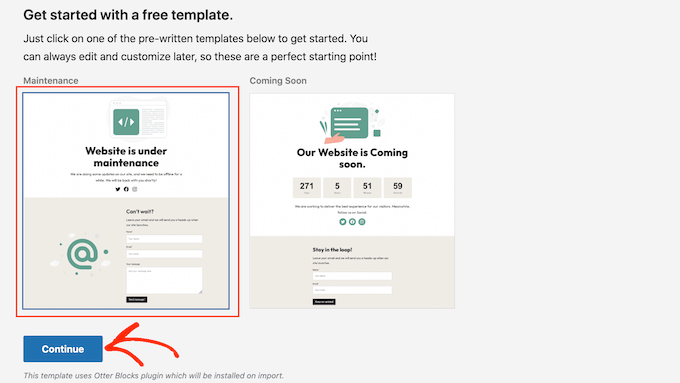
Sada ćete imati opciju opciju da registrujete svoju email adresu na WP Maintenance Mode email listu. Ukoliko želite možete jednostavno preskočiti ovu opciju klikom na dugme I’ll skip for now, thanks.
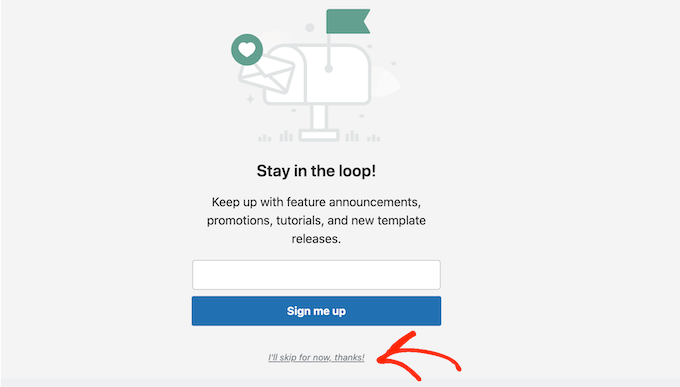
Wp Maintenance Mode će sada kreirati jednostavnu stranicu pomoću ugrađenog template-a. Da biste videli ovu stranicu, jednostavno kliknite na View page.
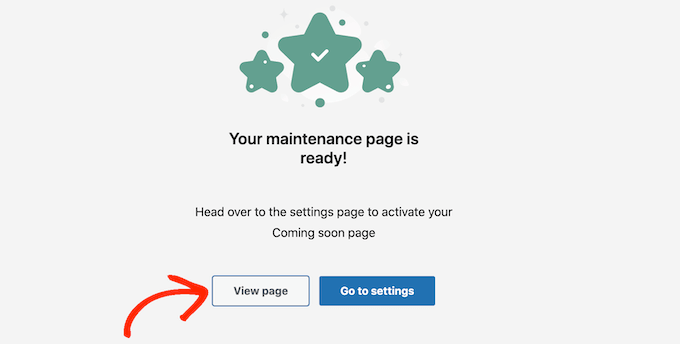
To će otvoriti template u standardnom WordPress editoru.
Sada možete napraviti izmene u dizajnu na isti način kao što editujete stranicu ili post.
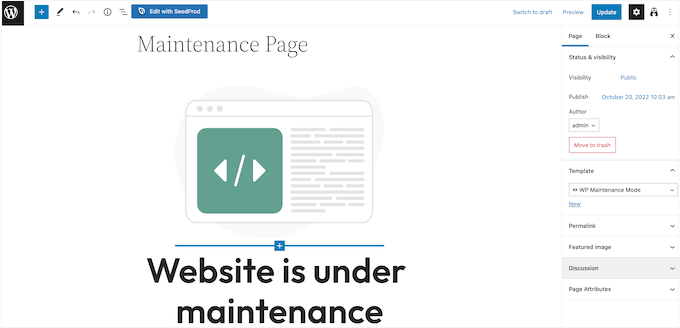
Template ima nekoliko praznih mesta za ikonice društvenih mreža, koje želite da povežete sa svojim stranicama.
Jednostavno kliknite na svaku ikonicu i u prazno polje unesite URL vašeg naloga na toj društvenoj mreži.
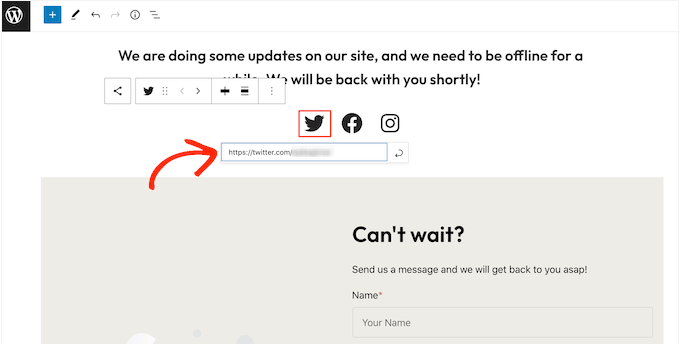
Kada ste zadovoljni izgledom maintenance stranice, kliknite na dugme Update da biste sačuvali izmene.
Sada kada ste kreirali vašu stranicu, vreme je da konfigurišete podešavanja za vaš maintenance mode. Idite u vaš Dashboard a zatim na Settings – WP Maintenance Mode.
Kliknite na tab General
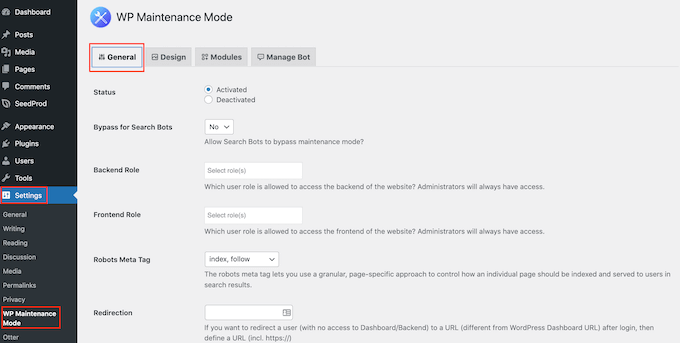
Podrazumevano, search engine botovi ne mogu da vide vaš sajt dok je on u maintenance mode-u. To može da utiče negativno na vaš SEO, odnosno može da utiče na to kako se vaš sajt pojavljuje u pretragama na Google-u. Ovo važi naročito ukoliko je vaš sajt duže vreme u maintenance mode-u.
Iz tog razloga preporučujemo da pod opcijom Bypass for Search Bot izaberete opciju Yes. To će omogućiti bot-ovima (crawler-ima) da zaobiđu vašu maintenance stranicu.
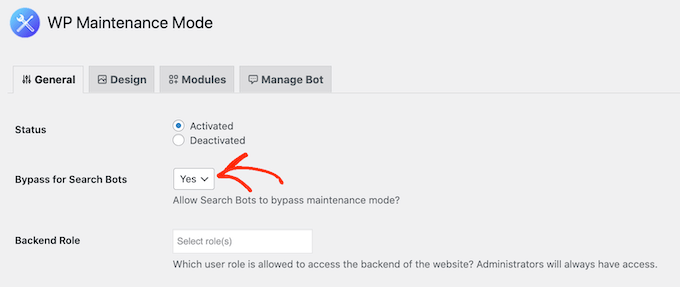
Takođe, možda ćete želeti da omogućite pristup nekim nalozima, dok je vaš sajt u maintenance mode-u. To možete uraditi tako što ćete pod opcijom Backend Role odabrati role kojima želite da omogućite pristup.
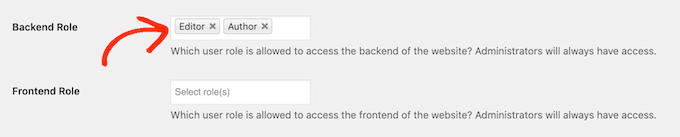
Slično SeedProd-u možete isključiti određene stranice iz maintenance mode-a, da bi one uvek bile dostupne posetiocima. Na primer, ako imate booking formu na sajtu, onda ćete želeti da ta stranica bude dostupna čak i kada je ostatak vašeg sajta u maintenance mode-u.
Da biste tu stranicu isključili iz maintenance mode-a, jednostavno dodajte njen slug u Exclude polje.
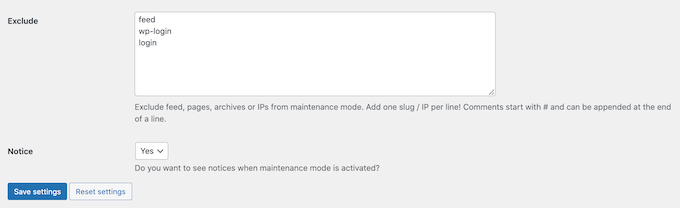
Ako koristite Google Analytics, onda obavezno kliknite na tab Modules i odaberite opciju Yes, a zatim u polje Tracking code dodajte GA tracking code za vaš sajt.
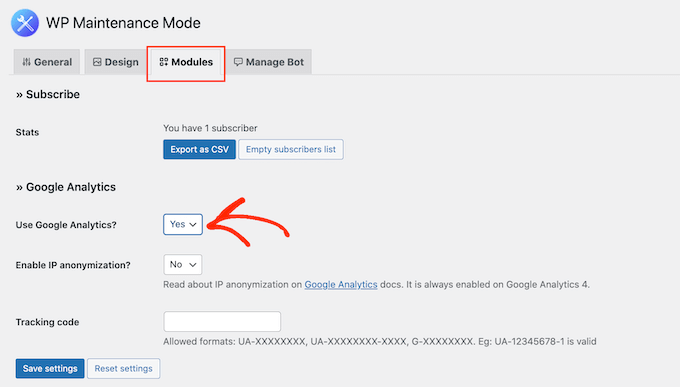
Ne zaboravite da na kraju kliknete na Save, da biste sačuvali podešavanja.
Sada možete da otvorite incognito tab u vašem browser-u i unesete adresu vašeg web sajta. Trebalo bi da je sada na vašem sajtu aktivan maintenance mode.
Kada želite da ga isključite, idite na tab General i odaberite opciju Deactivated. Ne zaboravite opet da sačuvate podešavanja, kako bi sajt mogao da izađe iz maintenance mode-a.
Na kraju još da sa vama podelimo još jedan savet.
Može se desiti da nekada iskusite problem sa zaglavljivanjem u maintenance modu na vašem WordPress web sajtu. Zato smo u jednom ranijem tekstu na našem sajtu objasnili kako da rešite problem sa zaglavljivanjem u maintenance modu.
Pročitajte obavezno i savete koje smo dali u tom tekstu, kako to iskustvo za vas ne bi bilo traumatično i kako biste znali da jednostavno rešite i tu situaciju.
Nenad Mihajlović